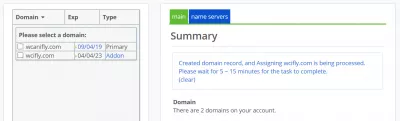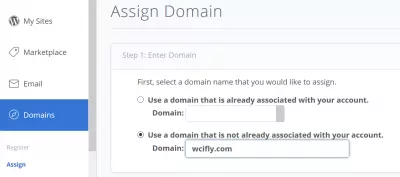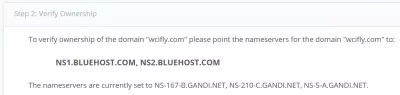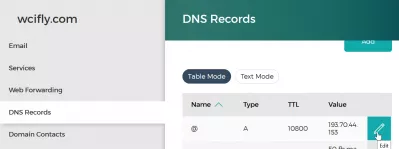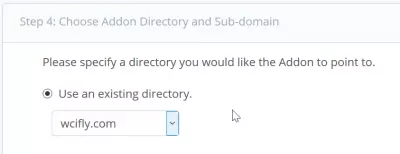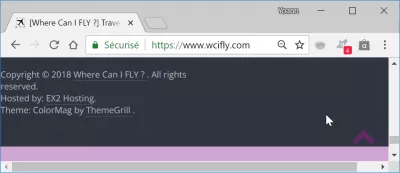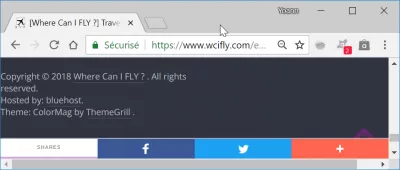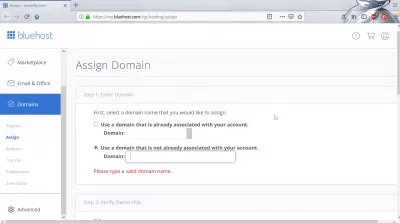domaine addon cPanel, créer un domaine addon
- domaine addon cPanel
- Attribuer le domaine Bluehost
- Enregistrement DNS cname
- Ajout de www au nom de domaine
- Comment ajouter un domaine à l'hébergement de CPanel
- domaine addon cPanel sans sous-domaine
- Qu'est-ce qu'un sous-domaine
- Comment rediriger un domaine
- Créer un domaine Bluehost
- Questions Fréquemment Posées
domaine addon cPanel
Pour créer un domaine addon dans cPanel et lui attribuer, connectez-vous d'abord à votre cPanel. Là, localisez le menu des noms de domaine, où il sera possible d'attribuer de nouveaux domaines externes à l'hébergement actuel et de les pointer vers un dossier local choisi.
C'est ainsi que, par exemple, le domaine doit être hébergé par GoDaddy alors que le domaine a été enregistré dans une autre entreprise, comme le bureau d'enregistrement Bluehost.
Il peut avoir des noms différents selon votre hôte.
assigner le domaine Bluehostdomaine addon a2hosting, Hostgator et GoDaddy
Attribuer le domaine Bluehost
À partir du menu Assigner un domaine, la première étape consiste à donner le nom de domaine.
Ensuite, la vérification de la propriété peut être obligatoire, car il est bien entendu possible de rediriger un domaine addon vers un hébergement si les deux sont la propriété ou au moins administrés par la même entité.
Par exemple, CPanel DNS records change peut être un moyen de vérifier la propriété.
Enregistrement DNS cname
Dans l'exemple actuel, le domaine a été enregistré chez Gandi, par conséquent, après avoir ouvert une session sur Gandi backbackoffice, les enregistrements DNS du domaine doivent être mis à jour vers le nouveau, fourni par le bureau d'enregistrement.
Noms de domaine, hébergement en nuage et certificats SSL -Ajout de www au nom de domaine
N'oubliez pas de mettre à jour tous les enregistrements DNS liés au Web, qui peuvent par exemple inclure www ou autres, selon la configuration du site Web.
S'il a été oublié, c'est aussi la façon d'ajouter un sous-domaine www à un nom de domaine, en ajoutant un enregistrement www cname.
Dans le cas présent, la propriété a été vérifiée en utilisant une autre méthode, en téléchargeant un fichier HTML spécifique sur l’hébergement précédent, pour une raison simple: les modifications du DNS peuvent prendre jusqu’à 24 heures pour être appliquées.
La prochaine étape consistera à spécifier dans quel répertoire les fichiers seront stockés - ce répertoire sera très probablement également utilisé comme sous-domaine du domaine principal d'hébergement, au-dessus d'un répertoire d'addons qui servira les pages Web.
Comment ajouter un domaine à l'hébergement de CPanel
Et ça y est! Le domaine addon devrait maintenant être affiché dans la liste des domaines.
Maintenant, une dernière étape existe. Le domaine addon a été dirigé vers le nouveau domaine, mais comment savoir quel serveur fournit maintenant la page Web?
Pour le tester, une solution consiste à ajouter dans le pied de page HTML le nom de l'hôte et à télécharger différents fichiers sur les deux serveurs.
Création de site Web Master: Inscrivez-vous maintenant!
Transformez votre présence numérique avec notre cours complet de création de sites Web - commencez votre parcours pour devenir un expert Web dès aujourd'hui!
Inscrivez-vous ici
Et essayez d’actualiser régulièrement la page Web jusqu’à ce que la nouvelle page HTML soit affichée, indiquant qu’elle est maintenant diffusée par le nouvel hôte!
domaine addon cPanel sans sous-domaine
L'ajout d'un domaine addon sans créer de sous-domaine dans le domaine principal n'est pas possible.
Cependant, il peut être résolu facilement avec htaccess, simplement en utilisant le code suivant, qui redirigera toute demande vers le sous-domaine directement vers le domaine addon.
Il suffit d'utiliser et de remplacer le domaine et le domaine addon par des valeurs correctes. Ce code se trouve par exemple dans le fichier Bluehost htaccess situé à la racine du domaine addon:
Qu'est-ce qu'un sous-domaine
Un sous-domaine est par exemple www. En accédant à www.website.com, le sous-domaine www du site Web est servi - ce www peut être appelé n'importe quoi.
Au contraire, un domaine addon sera uniquement addon.com, tandis que le sous-domaine sera addon.website.com.
Qu'est-ce qu'un Bluehost? Qu'est-ce qu'un registraire de domaine?
Bluehost est un registraire de domaine, ce qui signifie que la société a l’autorité nécessaire pour enregistrer des noms de domaine Internet pour ses clients et dispose de serveurs DNS qui serviront les pages Web de ces sites Web, en des termes simples.
Comment rediriger un domaine
Voir ci-dessus - la solution pourrait être de modifier les enregistrements DNS pour rediriger un site Web vers l' adresse IP d'un serveur Web choisi ou d'utiliser htaccess pour rediriger toutes les pages.
Créer un domaine Bluehost
Pour ajouter un domaine addon sur un compte Bluehost, allez à l’administration cPanel> domaines> assignez un domaine à votre compte cPanel> utilisez un domaine qui n’est pas déjà associé à votre compte> indiquez le nom de domaine> domaine addon.
Choisissez si vous souhaitez utiliser un répertoire existant, un nouveau répertoire ou un sous-domaine, et validez en cliquant sur attribuer le domaine.
L'étape suivante consiste à s'assurer que les paramètres DNS du domaine sont redirigés vers le serveur Bluehost et que vous avez terminé avec l'ajout de votre domaine complémentaire à l'hébergement Bluehost.
Bluehost hébergement web bon marchéQuestions Fréquemment Posées
- Quelles sont les étapes pour créer un domaine addon dans CPanel, permettant aux utilisateurs de gérer plusieurs sites Web à partir d'un seul compte d'hébergement?
- Dans CPanel, les utilisateurs peuvent créer un domaine addon en accédant à la section Domains, en sélectionnant Addon Domains et en entrant le nouveau nom de domaine, le sous-domaine et la racine du document. Cette fonctionnalité permet l'hébergement et la gestion de plusieurs sites Web indépendants dans un seul compte d'hébergement, améliorant l'efficacité administrative.

Yoann Bierling est un professionnel de l'édition Web et du conseil numérique, ayant un impact mondial grâce à l'expertise et à l'innovation dans les technologies. Passionné par l'autonomisation des individus et des organisations à prospérer à l'ère numérique, il est poussé à fournir des résultats exceptionnels et à stimuler la croissance grâce à la création de contenu éducatif.
Création de site Web Master: Inscrivez-vous maintenant!
Transformez votre présence numérique avec notre cours complet de création de sites Web - commencez votre parcours pour devenir un expert Web dès aujourd'hui!
Inscrivez-vous ici